XMind思维导图怎么使用?
设·集合小编 发布时间:2023-02-27 18:10:58 1515次最后更新:2024-03-08 10:50:29
导语概要

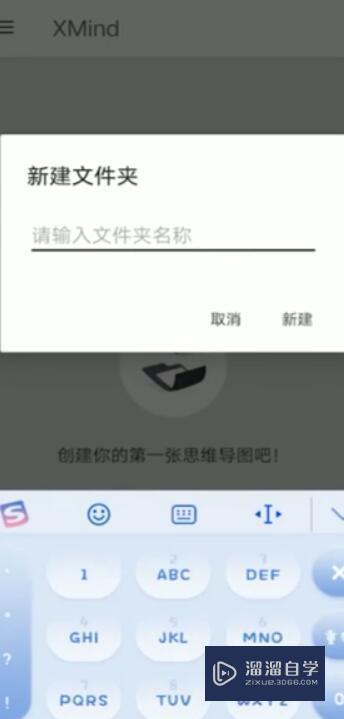
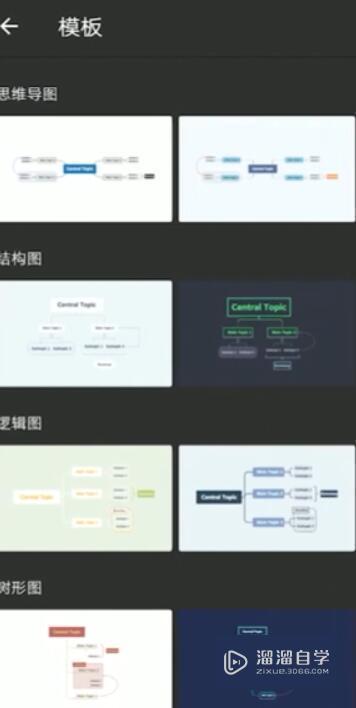
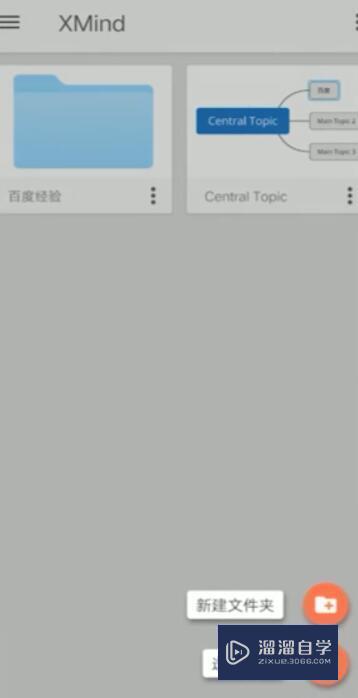
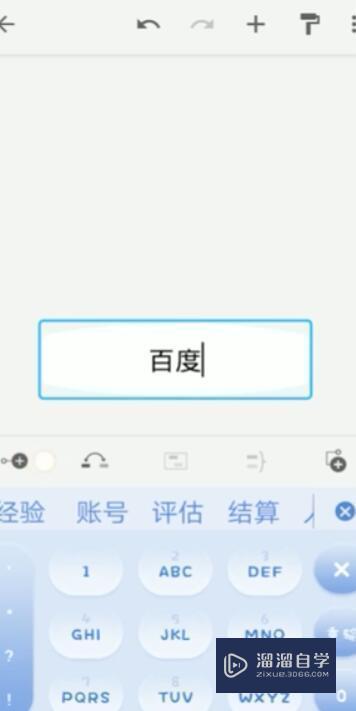
第1步打开Xmind思维导图APP,点击右下角加号图标会出现三个选顶。第2步可以先点击“新建文件夹”,输入文件夹名字创建即可。第3步接着继续点击加号,点击“选择模板功能”,选择适合的模板即可创建新的模板。第4步也可返回主页面,点击右下角加号功能,选择“创建思维导图”功能即可成功创建新的思维导图。第5步双击调出输入法,点击输入法左上角图标即可创建新的分支。
Xmind是一款让你专注思维,捕捉每一个灵感瞬间的App。你可以创建workflow,接下来心无旁骛投入工作流程,下面跟我一起来学习下Xmind思维导图怎么使用吧,希望能帮助到有需要的人。学会的话记得关注溜溜自学哦!本教程内容来源于网络收集,内容仅供参考和学习,如需具体解决问题请观看专业课程
工具/软件
电脑型号:联想(Lenovo)天逸510S; 系统版本:联想(Lenovo)天逸510S; 软件版本:XMind
方法/步骤
第1步
打开Xmind思维导图APP,点击右下角加号图标会出现三个选顶。

第2步
可以先点击“新建文件夹”,输入文件夹名字创建即可。
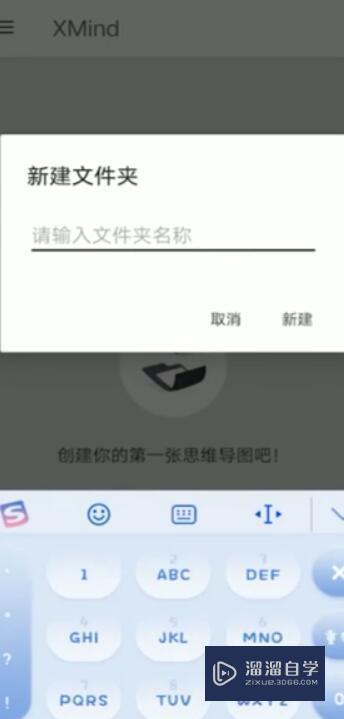
第3步
接着继续点击加号,点击“选择模板功能”,选择适合的模板即可创建新的模板。
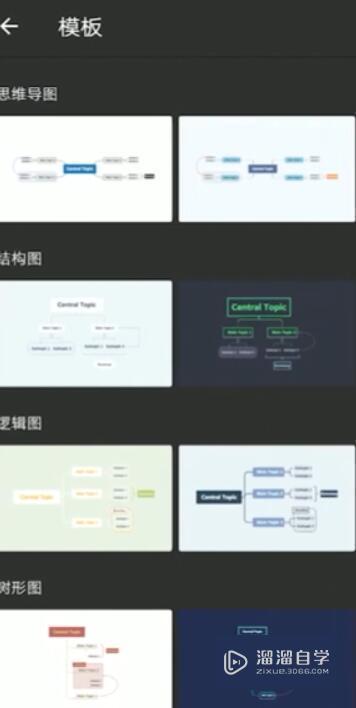
第4步
也可返回主页面,点击右下角加号功能,选择“创建思维导图”功能即可成功创建新的思维导图。
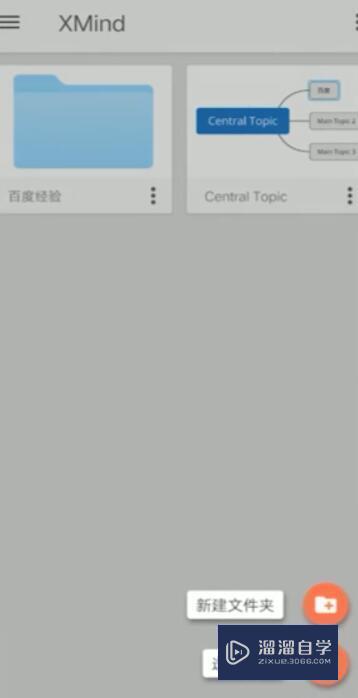
第5步
双击调出输入法,点击输入法左上角图标即可创建新的分支。
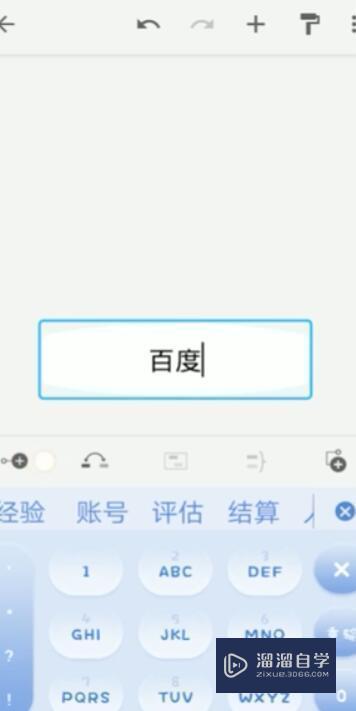
- 上一篇:XMind保存图片等格式?
- 下一篇:XMind怎么导出高清图片?
相关文章
广告位


评论列表